6 Einsatzzwecke für Googles Chromecast
Googles Chromecast ist ruckzuck installiert - und dann? Wir zeigen Ihnen 6 Einsatzzwecke für die Videoübertragung per WLAN, unter denen garantiert auch für Sie etwas dabei ist.
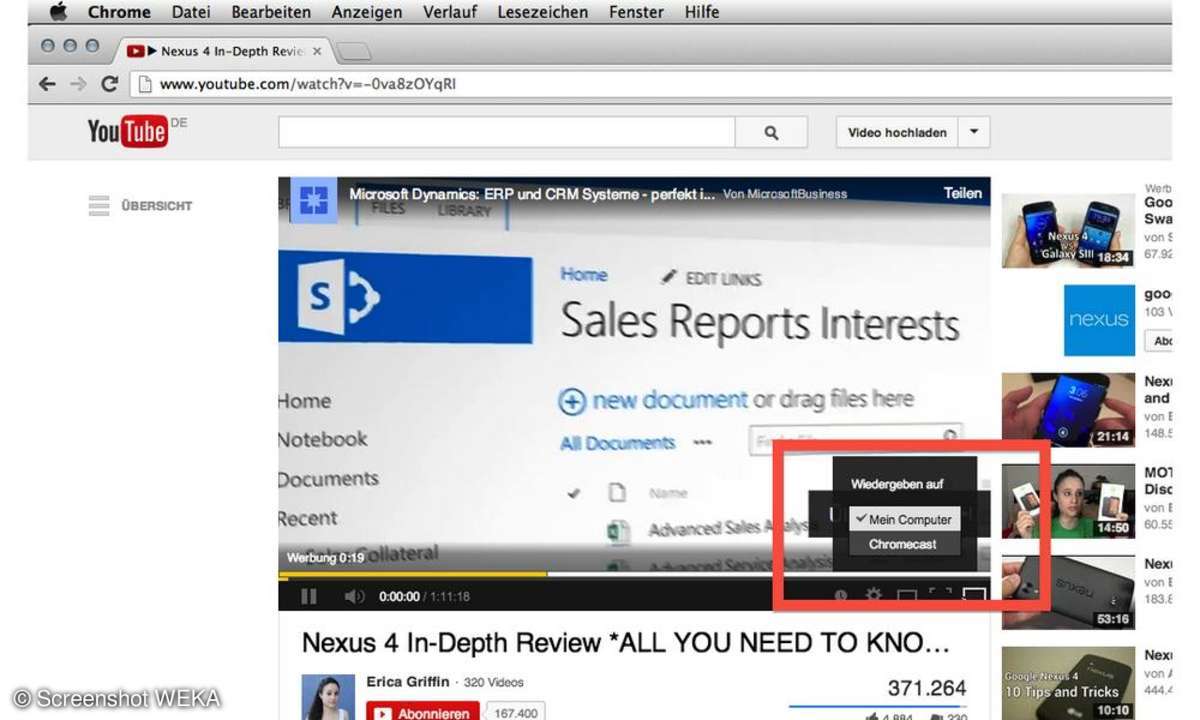
1. Youtube und andere Websites übertragen
Online-Inhalte lassen sich ganz leicht an Chromecast übertragen. Was Sie dazu benötigen ist Googles Webbrowser Chrome ab Version 28 und die Cast-Erweiterung. Damit ausgerüstet können Sie jedes Tab über den Knopf rechts oben in der Werkzeugleiste an Chromecast senden.
Besonders gut klappt das übrigens mit Chromecast-optimierten Websites wie Youtube. Hier ist Chromecast direkt in den Player integriert (rot umrandet).
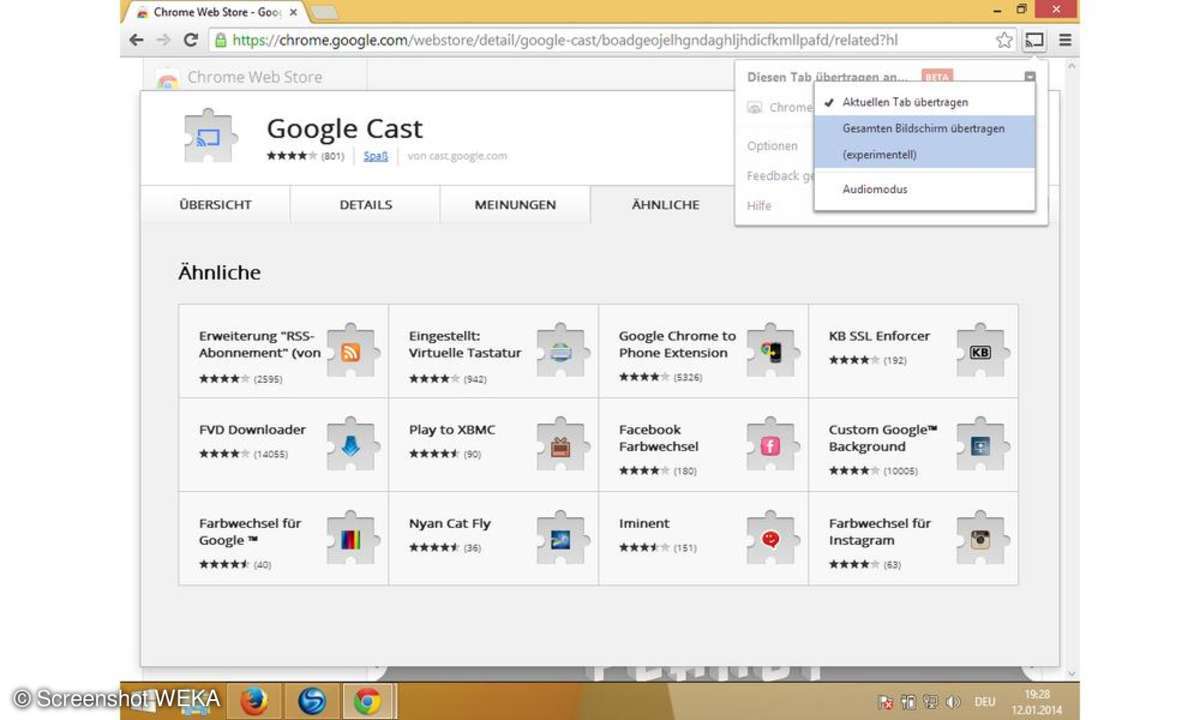
2. Desktop übertragen
Die Windows-Version von Google Chrome kann auch den ganzen Desktop an Chromecast schicken. Damit wird der Fernseher zum extragroßen Monitor. Die Funktion ist zwar noch als "experimentell" gekennzeichnet, funktioniert nach unserer Beobachtung aber schon so gut, dass sich ausprobieren lohnt.
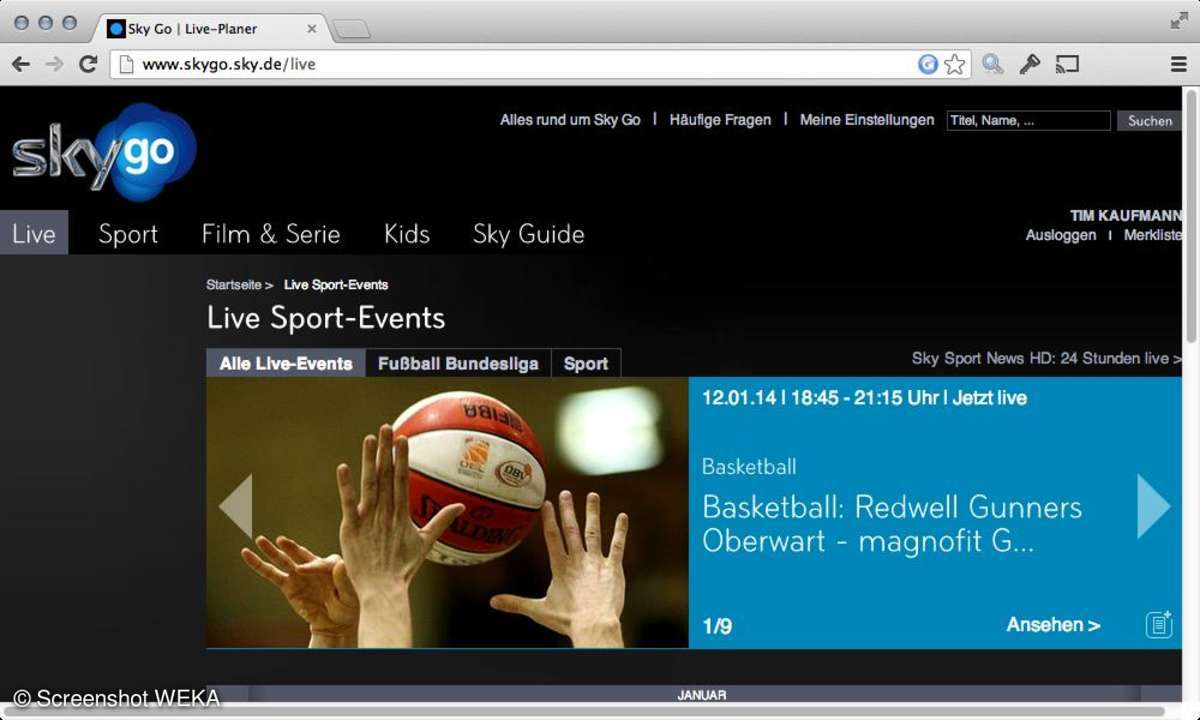
3. Online-Videotheken übertragen
Dank der Cast-Erweiterung befördern Sie auch Inhalte von Online-Videotheken auf den Fernseher, die dafür eigentlich gar nicht freigegeben sind, zum Beispiel Sky Go. Sie starten einfach die Wiedergabe in Chrome und senden dann den Inhalt des Tabs an Chromecast.
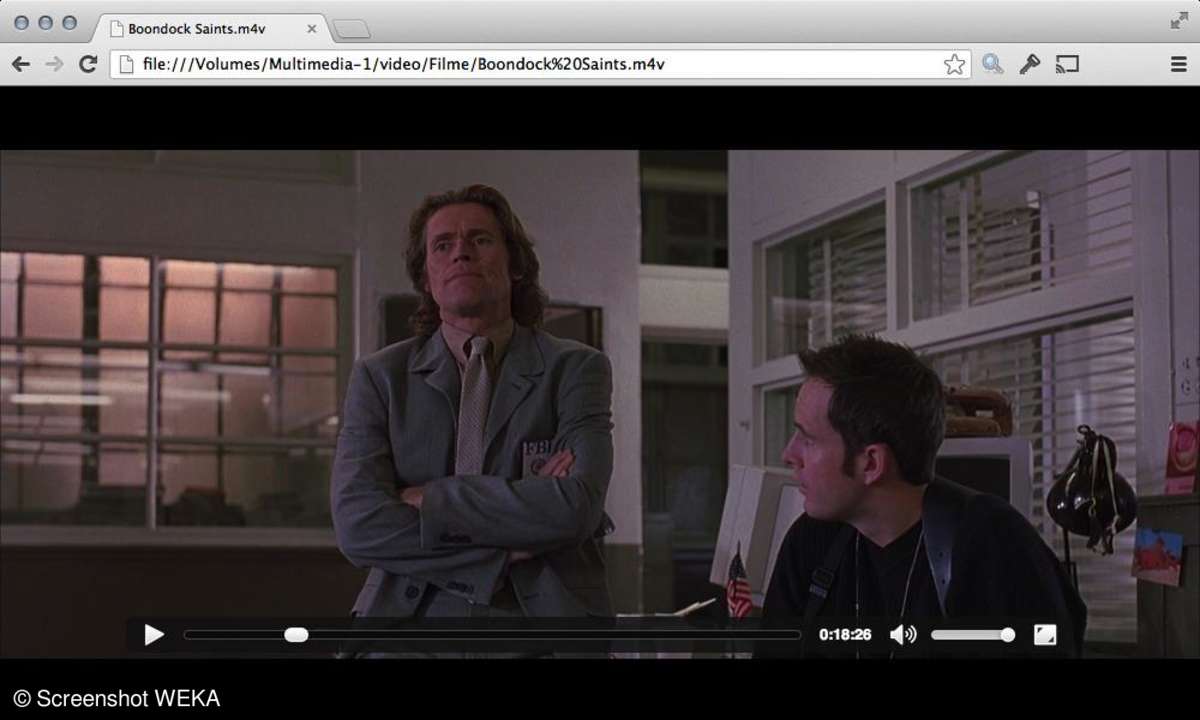
4. Lokal gespeicherte Videos übertragen
Chrome kann viele Videos ohne Mediaplayer abspielen. Ziehen Sie die gewünschte Datei dazu einfach auf ein leeres Tab und warten Sie, ob die Wiedergabe startet. Wenn's klappt können Sie anschließend die Cast-Funktion nutzen, um das Video zum Fernseher zu senden.

5. Musik abspielen
Nutzen Sie den Audiomodus, um nur den Ton einer Website an Chromecast zu senden. Anschließend spielen Sie etwas Musik ab, zum Beispiel mit der Web-Version des Spotify-Players, Songs von 8tracks.com oder Musikvideos von Youtube.
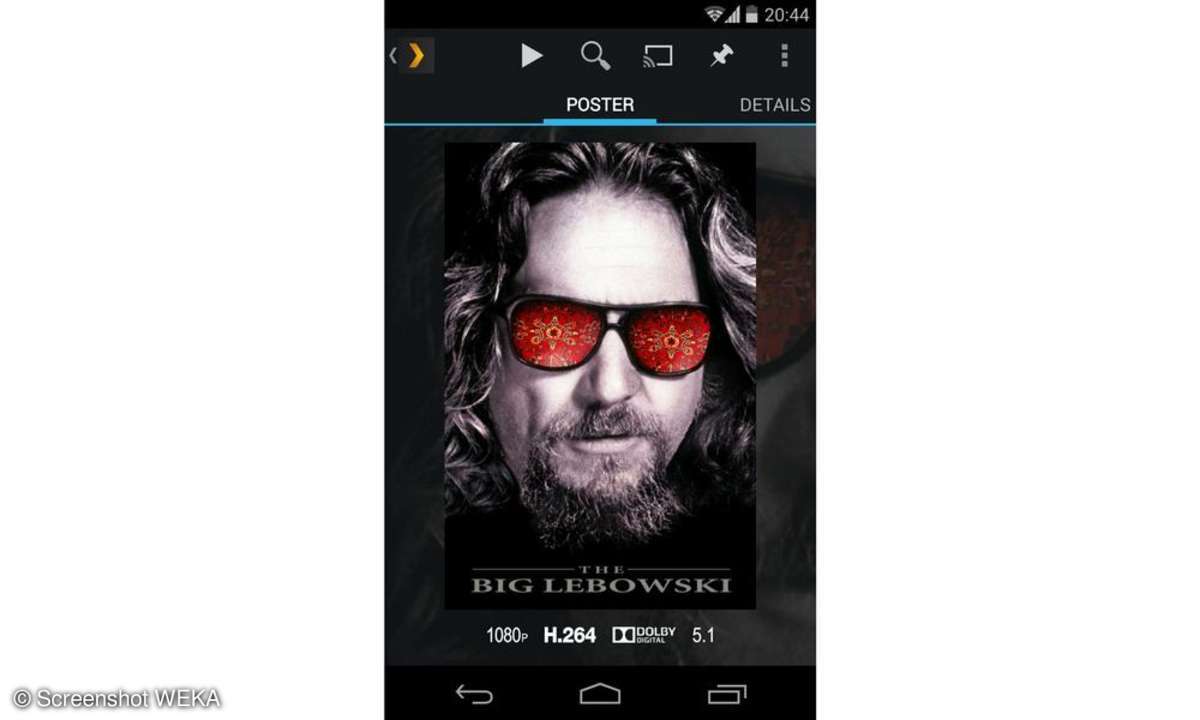
6. Plex-Client
Das Mediacenter Plex verwaltet Ihre Songs, Filme und TV-Serien und streamt diese per Netzwerk auf alle möglichen Endgeräte. Chromecast gehört seit kurzem auch dazu. Sie laden die Plex-App auf Ihr Smartphone oder Tablet, stöbern am kleinen Display bequem in Ihrer Sammlung.
Dann starten Sie die Wiedergabe und wählen Chromecast als Ausgabegerät. Schon beginnt die Wiedergabe auf dem großen Display. Das funktioniert derzeit nur für Plex-Pass-Kunden, langfristig aber wohl für alle Nutzer.